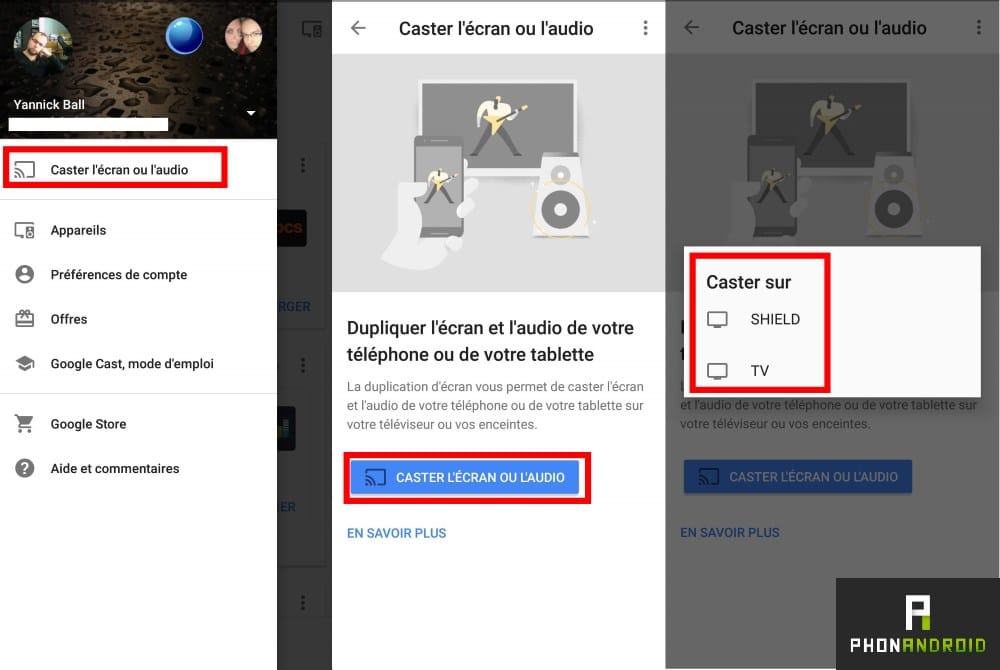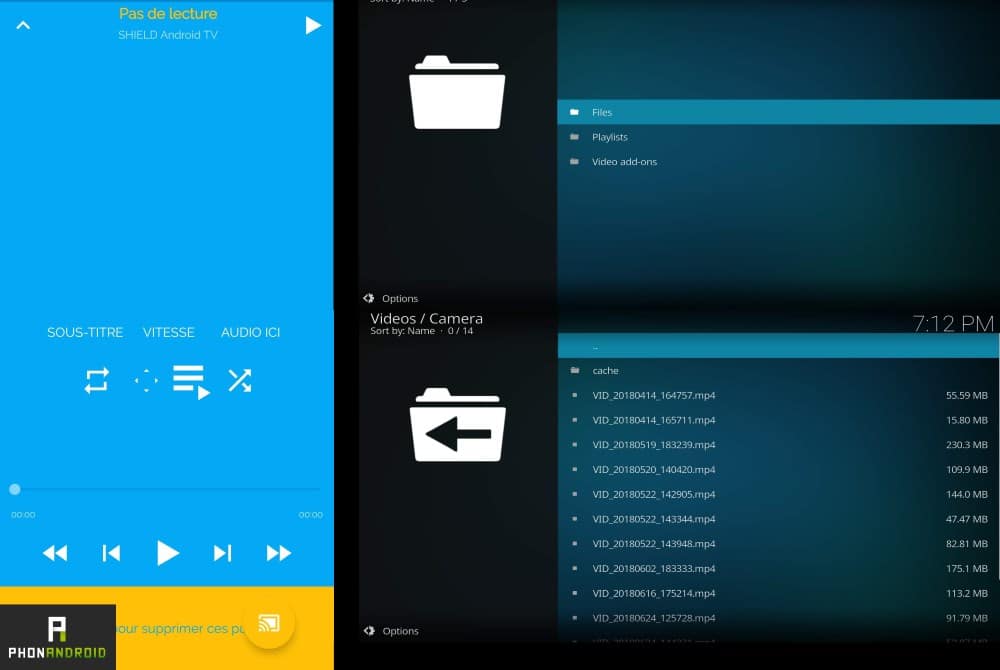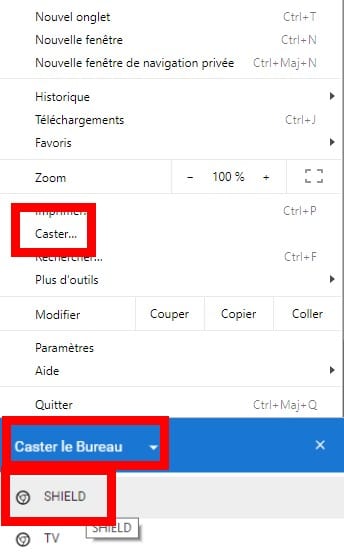Kodi : comment utiliser Chromecast depuis Android ou un PC ?
Kodi est un des lecteurs multimédias les plus utilisés au monde, diffuser du contenu à travers Chromecast requiert quelques manipulations puisque l’option n’est pas disponible contrairement à YouTube ou Plex. Nous vous expliquons comment procéder pour y parvenir facilement depuis votre smartphone Android ou un PC, c’est parti !
Nous avons déjà réalisé un dossier pour utiliser Kodi sur Android. Et nous n’avions pas évoqué un point important, Chromecast, puisque l’option est tout bonnement absente. YouTube ou Plex, pour ne citer que ces deux exemples, proposent de diffuser du contenu directement comme toutes les applications compatibles avec Chromecast. Bien que Kodi ne le propose pas directement, il existe des moyens efficaces pour y parvenir et nous allons vous expliquer comment faire pour y parvenir.
Kodi : diffuser du contenu à travers Chromecast depuis un smartphone Android
Il existe deux méthodes, la première n’est clairement pas recommandée pour une utilisation prolongée puisque l’autonomie de votre smartphone va en prendre un coup. Depuis l’application Google Home qui gère entre autres Chromecast :
- Appuyez sur l'icône en haut à gauche de votre écran
- Rendez-vous dans “Caster l’écran ou l’audio”
- Appuyez sur “Caster l’écran ou l’audio”
- La liste des appareils se trouvant à proximité va s’afficher, appuyez ensuite sur celui que vous désirez utiliser
Cette méthode est en fait universelle puisqu’elle consiste à diffuser ce qui est affiché sur votre écran et non pas Kodi uniquement. Nous allons maintenant nous intéresser à une autre approche décrite par Android Authority plus complexe à mettre en oeuvre, mais plus utile pour une utilisation prolongée de Kodi et de Chromecast. Pour commencer, suivez ces quelques étapes :
- Téléchargez l’application LocalCast
- Téléchargez l’application ES Fil Explorer
- Le fichier PlayerFactoryCore
Commencez par lancer ES Fil Explorer sur votre smartphone, dans le menu de gauche sélectionnez “Afficher les fichiers cachés”. Copier-coller ensuite le fichier PlayerFactoryCore.xml précédemment télécharger dans le répertoire suivant : Android > Data > xbmc.kodi > files > .kodi > userdata. Ouvrez ensuite Kodi et sélectionner le contenu que vous souhaitez diffuser sur Chromecast, LocalCast, vous demandera sur quels périphériques le diffuser. Le contenu sera lu automatiquement sur votre écran ensuite.
Kodi : diffuser du contenu à travers Chromecast depuis un PC
Diffuser du contenu à travers un PC est plus simple qu’il n’y paraît grâce à Chrome. Le navigateur permet de diffuser du contenu facilement, peu importe l’application. Voici la marche à suivre étape par étape :
- Ouvrez Chrome
- Cliquez sur les 3 petit points en haut à droite du navigateur
- Cliquez sur “Caster” puis sélectionner le périphérique (n’oubliez pas de sélectionner bureau et non pas onglet)
- Lancez Kodi et diffusez le contenu désiré
Cette dernière méthode fonctionne pour tout et non pas uniquement pour Kodi. Utilisez-vous Kodi ? Que pensez-vous des méthodes décrites dans ce dossier ? Partagez votre opinion dans les commentaires avec la communauté du site.